win10本地安装wordpress测试环境
现在越来越多的人开始自己建站,wordpress是最常见的建站程序。在把你的wordpress上传网上之前,也许你想在本地测试一下,那么你就需要看看本章节的内容。
工具/原料
XAMPP
安装XAMPP
1、从sourceforge下载好最新的XAMPP程序,并且安装。如果安装过程需要详细的安装步骤截图,那么可以看看下面这则引用经验。
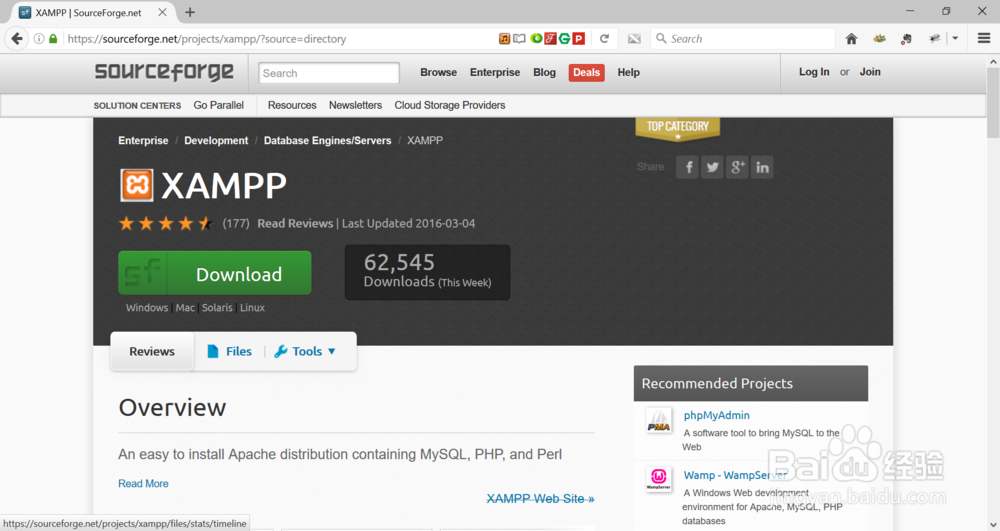
2、启动apache和mysql两项服务,变为下图所示。如果出现apache或者mysql服务无法启动的情况,参见下面这则经验。
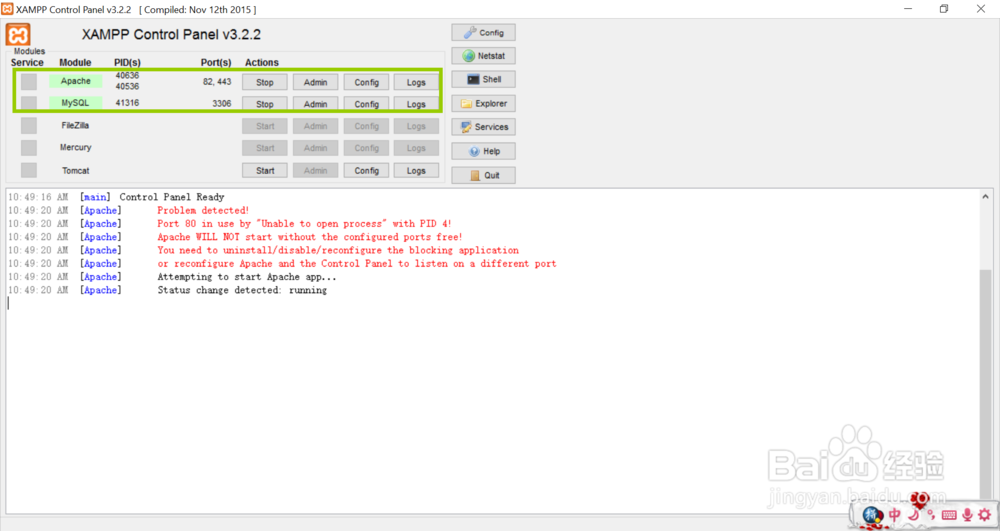
3、在浏览器当中输入localhost(或者localhost+“:你所设定的端口”,例如我的即为localhost:82),出现下面界面,那么wordpress必备的环境就已经搭建好了。
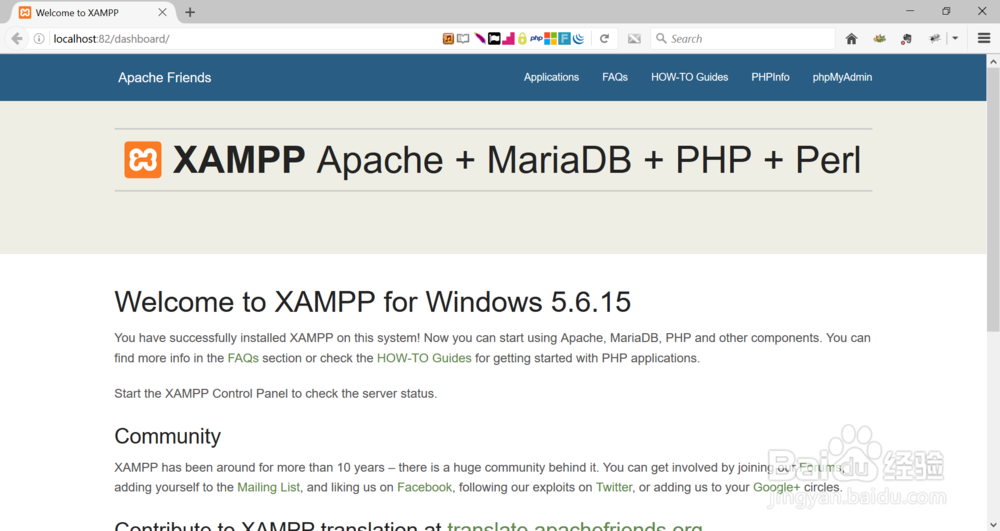
创建本地数据库
1、在显示的本地页面右上角,点击phpmyadmin,进入SQL后台
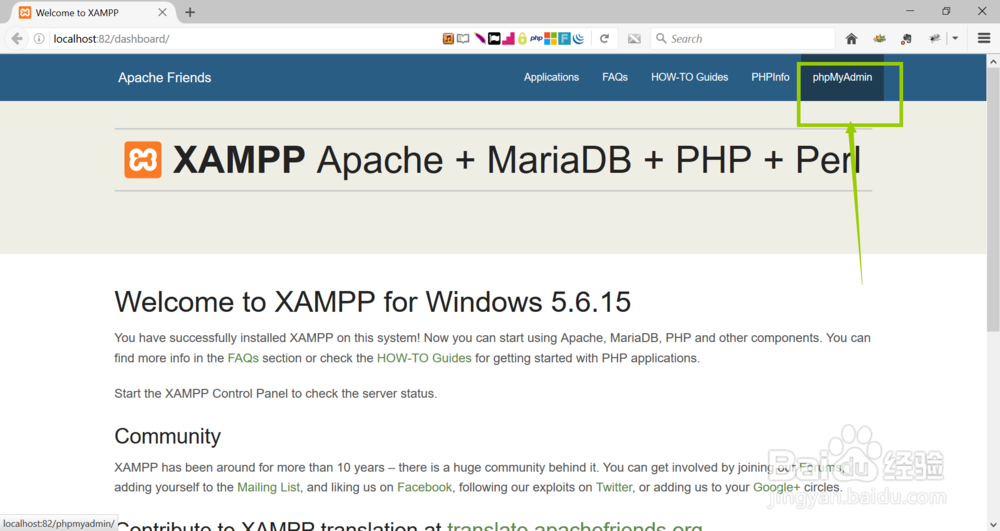
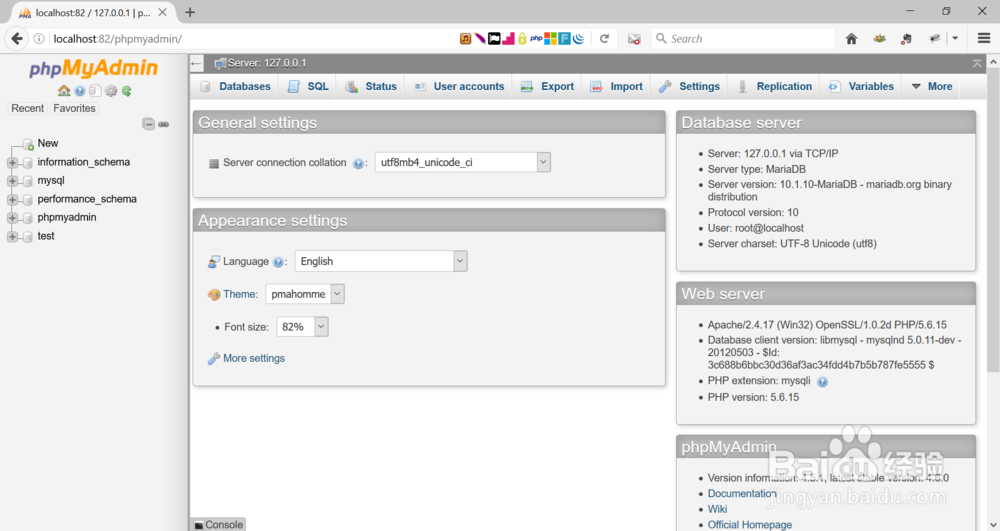
2、在phpMyAdmin首页上端,找到“database”进入新建数据库页面,随意命名数据库。我的例子使用 my_wordpress。选择 utf8_general_ci字符集,创建成功。
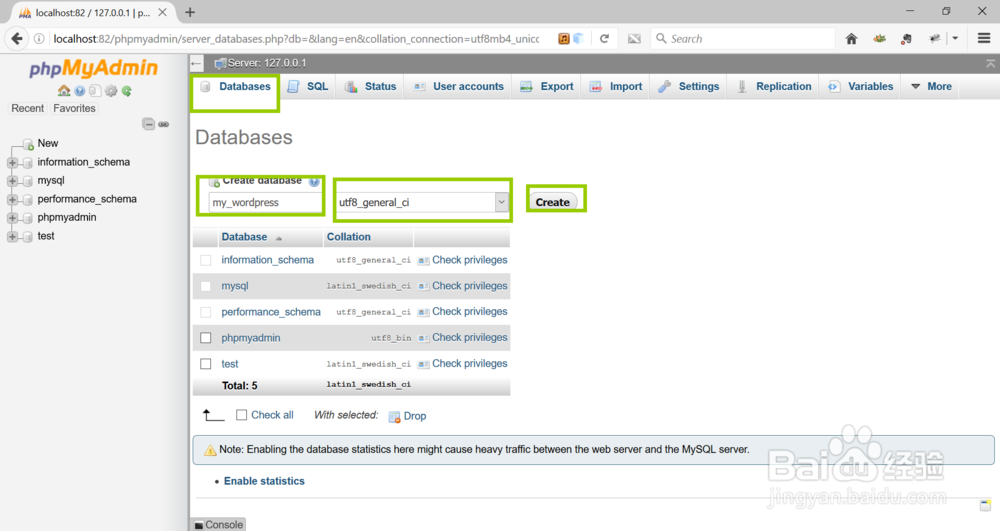
3、点击user accounts添加新的数据库用户。一路都选择赋予最高权限。我这里创建了用户名为example的管理用户。
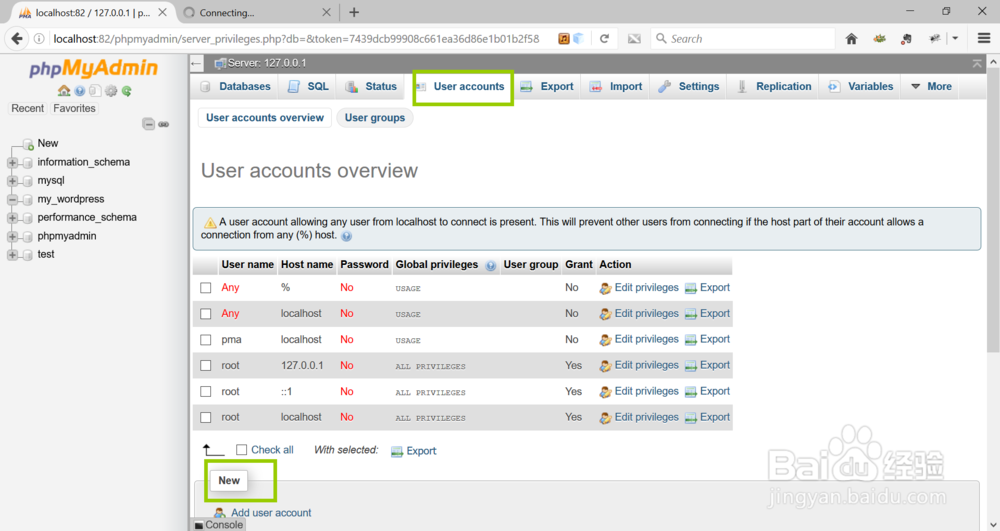
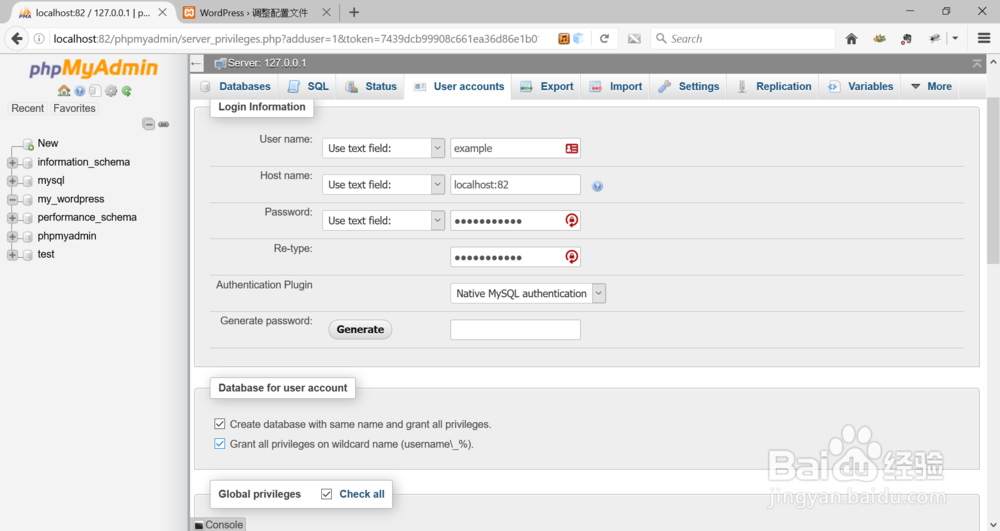
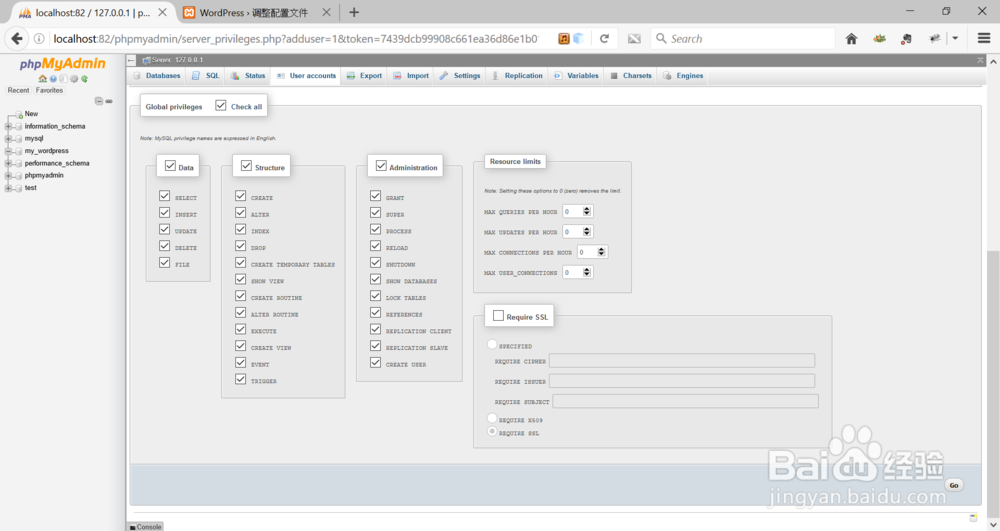
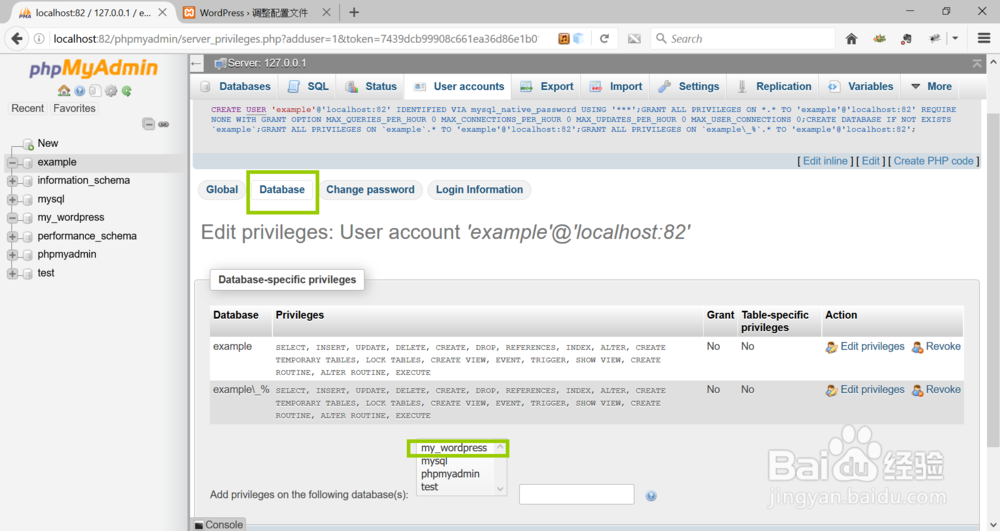
4、在新的页面当中点击小行的database,赋予新创建用户(example)使用新建的数据库(my_wordpress)的权限。点击go
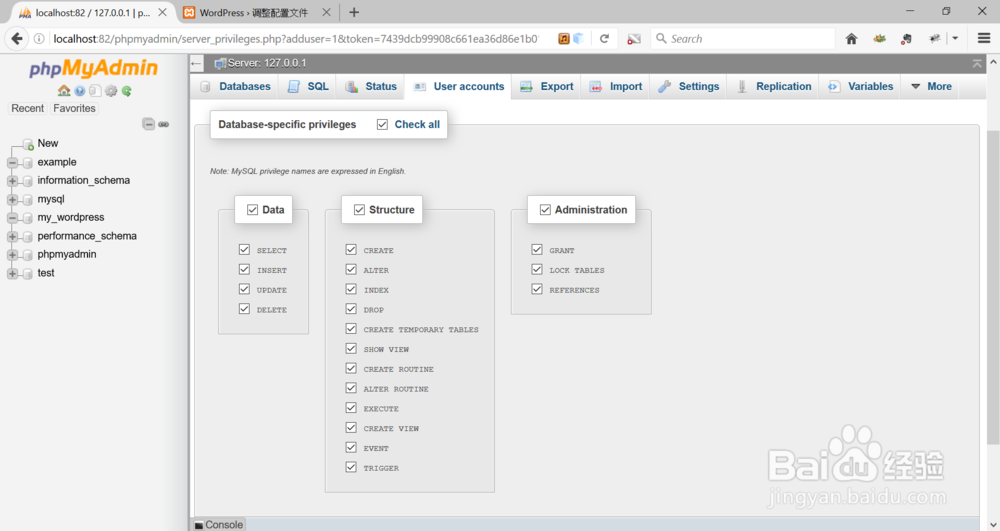
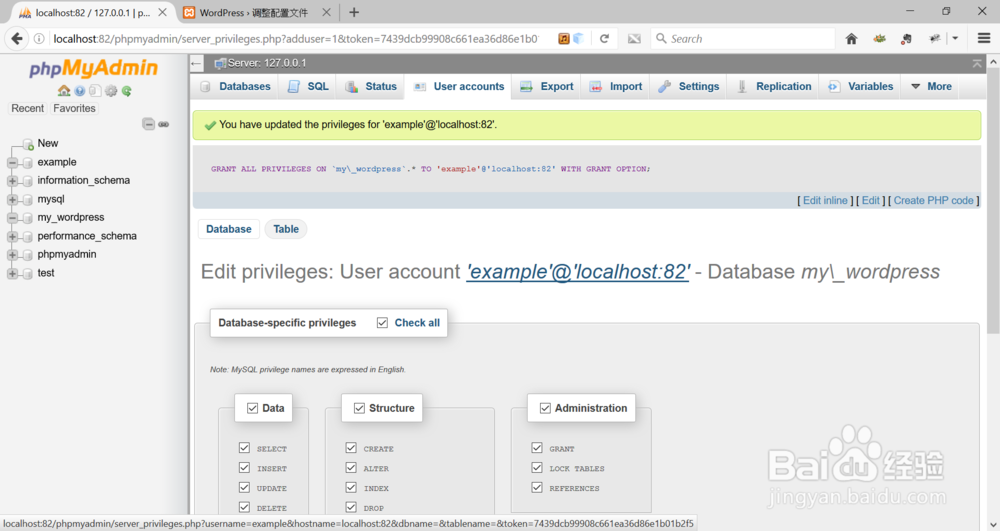
安装wordpress
1、在wordpress官网(注意是 ".org"结尾的官网,而不是 ".com"结尾的)下载wordpress程序包。
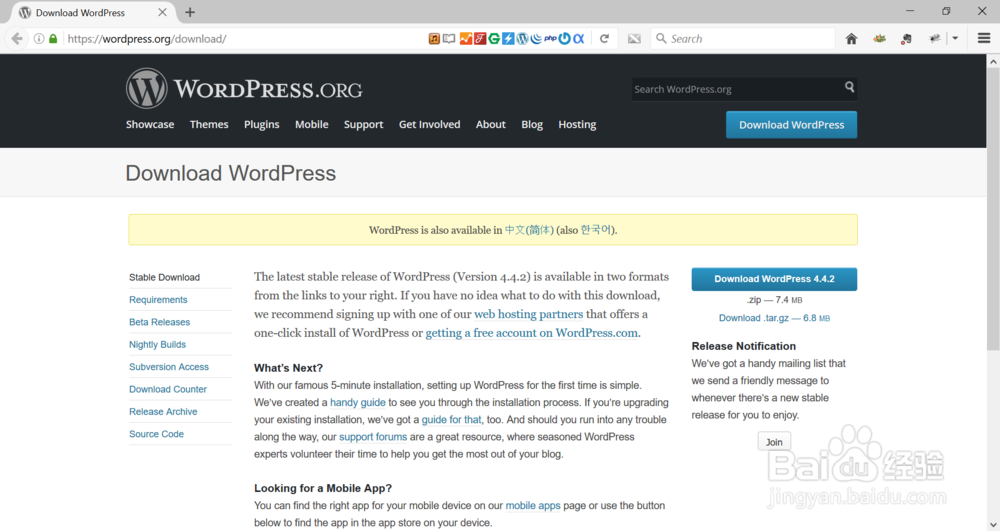
2、将下载好的压缩文件解,得到wordpress 文件夹并复制到XAMPP文件夹下的htdocs内(X:\xampp\htdocs\ (X为XAMPP所在的盘)。
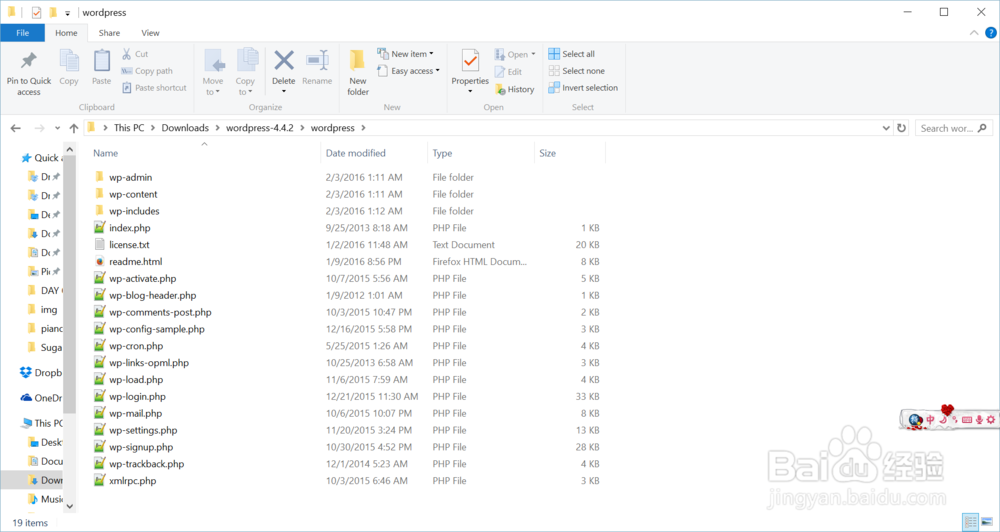
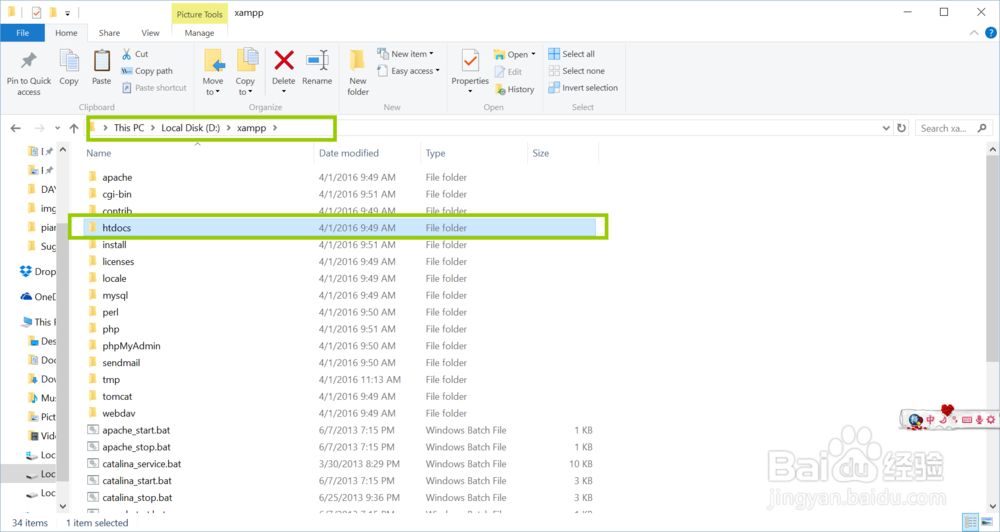
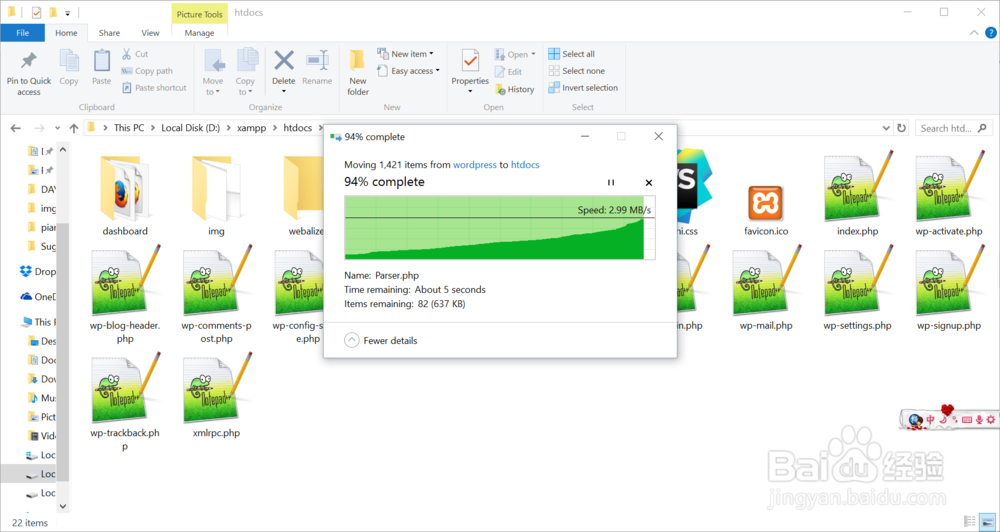
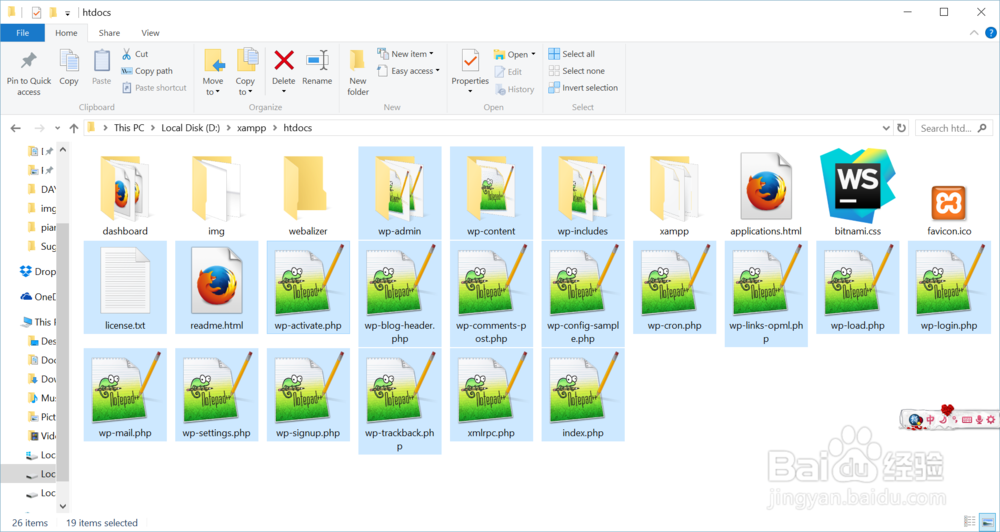
3、在浏览器中输入localhost/wp-admin/setup-config.php进行自动安装。(注:如果修改了端口,那么loc锾攒揉敫alhost后需要跟正确端口号,我的即为localhost:82开始。)选择自己想要的语言。简体中文在最后面。
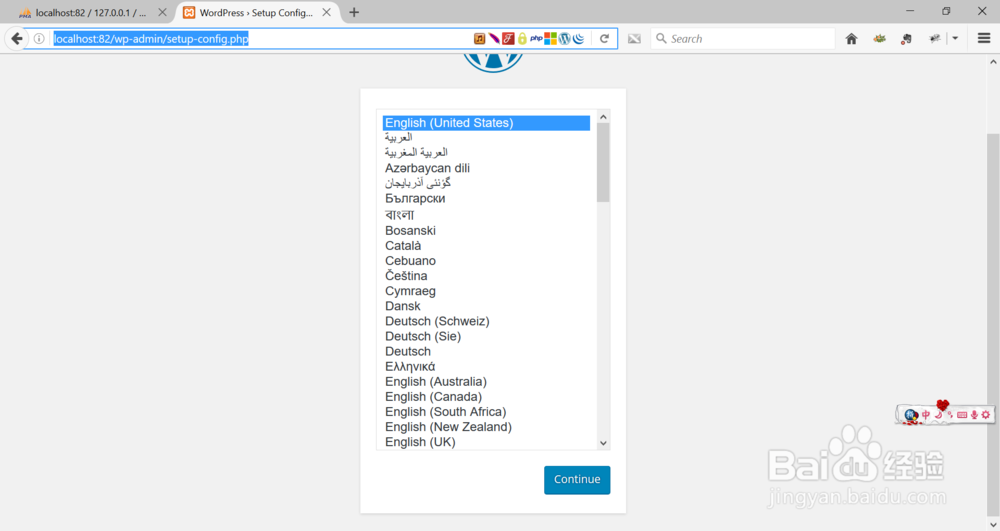
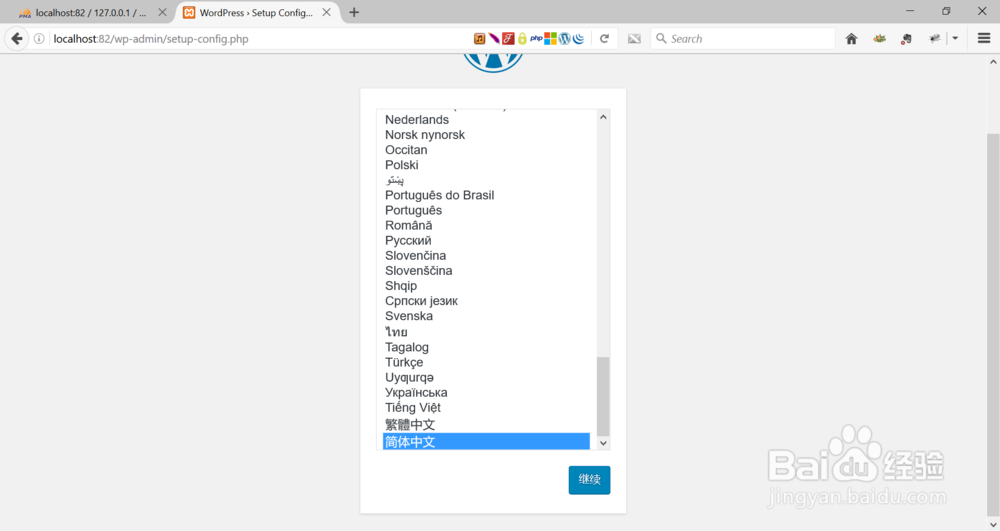
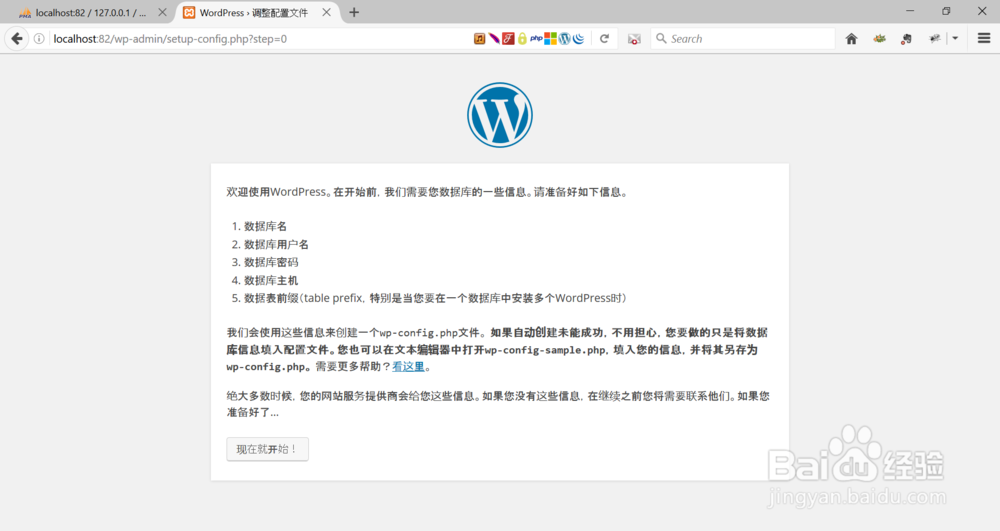
4、数倌栗受绽据库名填写刚才创建的数据库名,我的为my_wordpress,用户名为root和密码为空,数据库填写localhost(或者你设定的localhost加上你设定的端口,我的为localhost:82)。表名前缀无需更改,默认的 wp_ 就可以了。点击提交
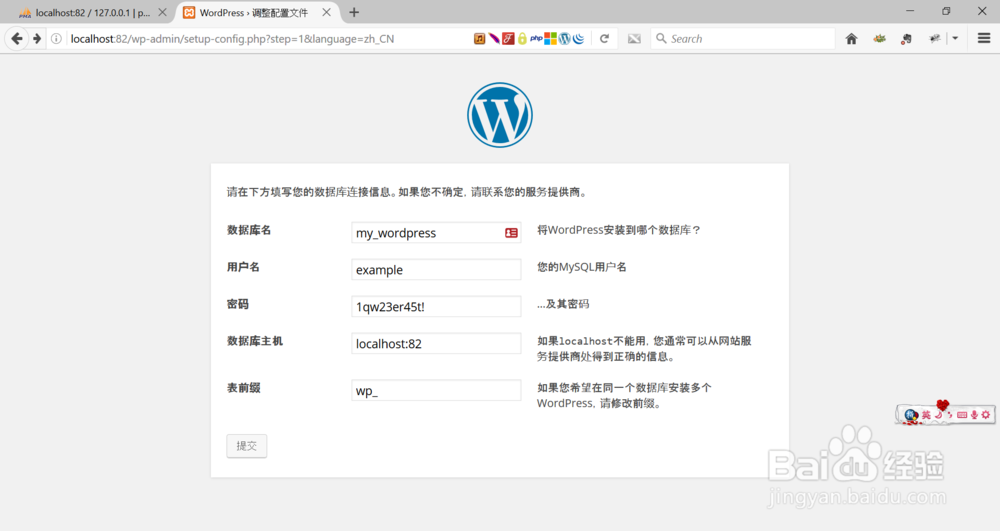
5、等一会儿之后,填写WordPress的站点信息,包括网站名、管理员用户密码和邮件地址等等。点击下一步即可进入管理后台。